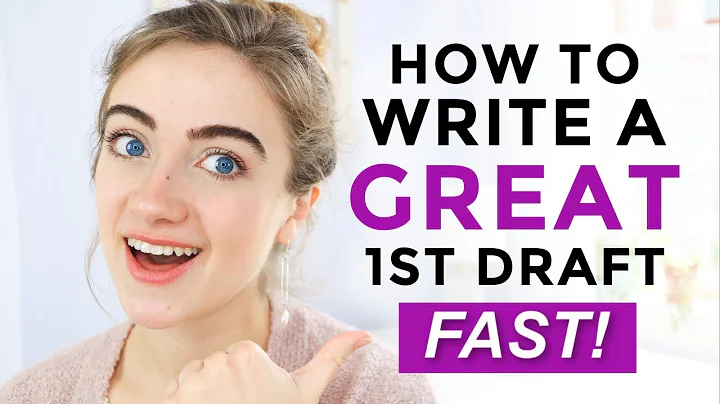iPad 포토 부스로 인쇄하는 최고의 방법
Table of Contents
- 소개 🌟
- iPad 포토 부스를 사용한 프린트 방법
- 2.1 iPad 포토 부스 소프트웨어
- 2.2 프린터 선택의 중요성
- 2.3 노트북 필요성
- 2.4 iPad와 노트북의 인터넷 연결
- 2.5 프린트 드라이버 다운로드
- 2.6 방화벽 설정 확인
- Luma Booth Assistant 사용하기
- 3.1 Luma Booth Assistant 다운로드
- 3.2 Luma Booth 앱 설정
- 3.3 4x6 프린트
- 3.4 2x6 프린트
- 프린트 설정 수정 방법
- 4.1 Luma Booth Assistant의 프린트 설정
- 4.2 2x6 크기로 자르기 설정
- 4.3 안내서 대로 진행하기
- 마무리와 팁 🎉
소개 🌟
안녕하세요! 여기는 레지스탕스 컴퍼니입니다. 오늘은 iPad 포토 부스를 사용하여 프린트하는 방법에 대해 자세히 알려드리겠습니다. Luma Booth는 제가 가장 선호하는 iPad 포토 부스 소프트웨어로, 가장 저렴하고 필요한 모든 기능을 갖추고 있으며 신뢰성이 높습니다. 이번 글에서는 Luma Booth를 사용하여 프린트하는 방법에 대해 알려드리고자 합니다. 이를 위해 iPad, 프린터, 노트북이 필요하며, 인터넷 연결 및 프린트 설정 등이 필요합니다. 자 그럼 시작해보겠습니다!
iPad 포토 부스를 사용한 프린트 방법
2.1 iPad 포토 부스 소프트웨어
iPad 포토 부스를 사용하기 위해서는 Luma Booth 소프트웨어를 다운로드해야 합니다. Luma Booth Assistant를 이용하여 프린트 설정을 할 수 있는데, 이것이 포토 부스 앱과 노트북 사이를 중개해주는 소프트웨어입니다.
2.2 프린터 선택의 중요성
올바른 프린터 선택은 포토 부스 운영에 있어 매우 중요합니다. DNP RX1 HS 프린터는 저에게 가장 추천되는 모델이며, 안정적이고 고품질입니다. 잉크젯 프린터를 사용하는 것은 권장하지 않습니다. 잉크젯 프린터는 인쇄에 시간이 오래 걸리고, 인쇄물을 즉시 가져갈 수 없으며 잉크 비용도 많이 듭니다.
2.3 노트북 필요성
프린트 서버 역할을 할 노트북이 필요합니다. Windows 기반 PC나 MacBook을 사용할 수 있습니다. 노트북은 iPad와 프린터 사이에서 중간 역할을 하며, Luma Booth에서 사진을 프린트 서버로 보내주고 노트북은 프린트를 수행합니다. 이 방법이 가장 신뢰성이 높으며 제가 여러분에게 가르치고자 하는 방법입니다.
2.4 iPad와 노트북의 인터넷 연결
주의해야 할 점은 iPad와 노트북이 동일한 인터넷 연결에 연결되어야 한다는 것입니다. 이것이 iPad와 노트북 간의 통신 수단이 되며, 사진을 프린트해야 함을 알려줍니다.
2.5 프린트 드라이버 다운로드
프린트 드라이버는 노트북에 설치해야 하는 소프트웨어입니다. 이 소프트웨어는 프린트 서버가 어떤 프린터와 연결되어 있는지 알려줍니다. 노트북에 프린트 드라이버를 다운로드하는 것은 매우 중요합니다.
2.6 방화벽 설정 확인
노트북의 방화벽 설정을 확인해야 합니다. 방화벽이 켜져 있다면 사진 전송에 문제가 발생할 수 있습니다. 방화벽 설정을 해제하는 것이 좋습니다. 작은 문제이지만 노트북에서 사진을 보내는데 어려움을 겪을 수 있습니다. 이런 작은 문제들이 있을 수 있으니 기억해두세요. 그렇지만 설정이 완료된 후에는 매우 간단하고 쉽게 작동합니다.
Luma Booth Assistant 사용하기
3.1 Luma Booth Assistant 다운로드
Luma Booth Assistant를 다운로드하여 실행해야 합니다. 아래의 링크를 통해 다운로드할 수 있습니다. (링크 추가)
3.2 Luma Booth 앱 설정
iPad에서 Luma Booth 앱을 실행해야 합니다. 프린트 설정을 위해 '메뉴'에서 '출력 설정'으로 이동합니다. '디스플레이 프린트 버튼'을 선택해야 손님들이 프린트 옵션을 볼 수 있습니다. '선택한 프린트 방식'에서 'Luma Booth Assistant를 통한 프린트'로 설정해야 합니다. 그리고 'Luma Booth Assistant에 연결됨'이라는 메시지가 나오는지 확인하세요. 이것은 노트북과 연결되었음을 나타냅니다. 준비가 완료되었다면 '네'라고 표시됩니다.
3.3 4x6 프린트
Luma Booth 앱에서 '출력 설정'으로 이동한 후, '4x6'을 선택해야 합니다. 그리고 '1부'를 선택하면 됩니다. 이렇게 설정하고 사진을 찍고 프린트를 하면 됩니다.
3.4 2x6 프린트
2x6 프린트를 하기 위해서는 미리 설정된 템플릿을 불러와야 합니다. '출력 레이아웃'으로 이동한 후, '2x6' 템플릿을 선택하세요. 프린트하기 전에 '용지 크기' 설정에서 '페이지당 2부'가 선택되어 있는지 확인해야 합니다. 이 옵션을 설정하지 않으면 프린트가 정상적으로 이루어지지 않습니다. 속도를 위해 이 작업을 반드시 해주셔야 합니다.
프린트 설정 수정 방법
4.1 Luma Booth Assistant의 프린트 설정
프린트 설정을 변경하기 위해서는 Luma Booth Assistant로 이동해야 합니다. '프린트 설정' 메뉴에서 '더 많은 설정'을 선택하세요. 그리고 '고급'에서 '2인치로 자르기 사용'을 활성화해야 합니다. 설정이 완료되면 '확인'을 누르고 프린트 버튼을 클릭하면 됩니다.
4.2 2x6 크기로 자르기 설정
Luma Booth Assistant에서 프린트 설정을 수정할 수 있습니다. '프린트 설정'으로 이동한 후, '더 많은 설정'과 '고급'을 차례로 선택하세요. '2인치로 자르기 사용'을 활성화해야 2x6 크기의 프린트가 가능해집니다.
4.3 안내서 대로 진행하기
이제 모든 설정을 완료했습니다. 이제 Luma Booth 앱에서 이벤트를 시작하고 사진을 찍은 후 프린트를 할 수 있습니다. 설정 변경 시 Luma Booth Assistant의 프린트 설정을 수정하여 필요한 대로 프린트를 설정할 수 있습니다. 화면에서 나타난 안내에 따라 진행하면 됩니다.
마무리와 팁 🎉
프린트 방법에 대해 배웠습니다. 처음에는 다소 복잡하게 느껴질 수 있으나, 많은 연습을 통해 익숙해질 수 있습니다. 프린트 작업을 수행할 때 어려움을 겪는 경우가 있을 수 있으므로 항상 연습하고 익숙해지도록 노력해야 합니다. 프린트 작업은 일상적인 활동이 될 것입니다. 간단한 몇 가지 클릭만으로 원하는 프린트를 얻을 수 있으니 안심하셔도 됩니다. 프린트할 때 저희가 알려드린 방법을 따르면 어렵지 않을 것입니다. 또한, 영업을 시작하고 싶은 경우 포토 부스 장비 및 액세서리를 판매하는 photo booth 101이라는 저희 회사를 방문해보세요. 여러 가지 서식, 계약 양식, WhatsApp 그룹 채팅 등의 혜택을 누릴 수 있습니다. 함께 성장하고 돈을 벌며 삶을 변화시키는 커뮤니티를 함께 만들어나갈 수 있습니다. 감사합니다!
FAQ
Q: 프린트에 문제가 발생했습니다. 어떻게 해야 하나요?
A: 만약 프린트에 문제가 발생한다면, Luma Booth Assistant의 설정을 확인하고, 앱과 노트북의 연결 상태를 다시 확인해주세요. 또한, 프린트 드라이버가 정상적으로 설치되어 있는지도 확인해야 합니다.
Q: 2x6 프린트를 하려면 어떻게 해야 하나요?
A: 2x6 프린트를 위해서는 Luma Booth Assistant의 프린트 설정을 수정해야 합니다. '2인치로 자르기 사용'을 활성화하고, Luma Booth 앱에서도 프린트 설정을 변경해주어야 합니다.
Q: 프린트 서버역할을 하는 노트북이 필요한 이유가 무엇인가요?
A: 노트북은 iPad와 프린터 사이에서 데이터를 주고받는 중개자 역할을 합니다. iPad에서 Luma Booth 앱으로 전송된 사진은 노트북의 프린트 서버로 전달되어 프린트 작업이 이루어집니다. 이를 통해 안정적인 프린트를 수행할 수 있습니다.
Q: 프린트에 필요한 노트북의 사양은 어떻게 되나요?
A: 노트북은 iPad와의 연결과 프린트 서버로의 역할을 수행해야 하므로 일반적인 작업에 필요한 사양을 갖추어야 합니다. 프린트 속도와 안정성을 위해 고성능의 노트북을 선택하는 것이 좋습니다.
자원
- Luma Booth Assistant 다운로드: 링크
- photo booth 101: 링크
 WHY YOU SHOULD CHOOSE Proseoai
WHY YOU SHOULD CHOOSE Proseoai